CAD如何导出?cad图层如何导出与导入?
大家画图中一定遇到这样一种情况,改前同事的图,但他的图层设置同你的不一样。你用起来不顺手,如果你要设置成你的,你就需要改图层设置,那么多图层一个个修改,既浪费时间又麻烦,怎么能在图中直接导入自己的图层呢?
导入图层步骤:
首先生成你的图层文件。
打开你的图,命令行输入la打开图层特性管理器,单击左上角最后一个图标:图层状态管理器,会跳出一个窗口,单击确定。
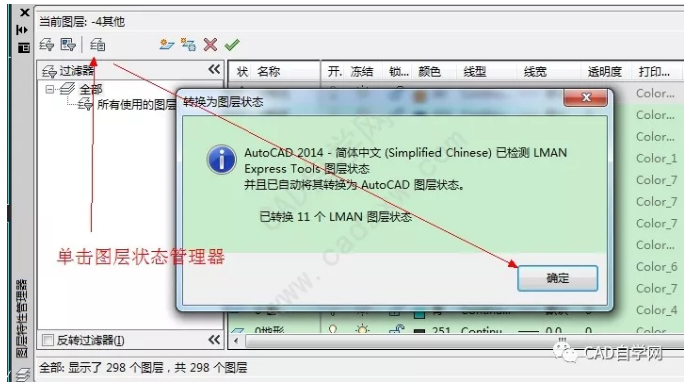
跳出图层状态管理器窗口,这些都是你可以导出的图层文件,比如现在我要导出家居布置图层,选中,单击输出。会跳出保存窗口,保存后关闭各个窗口。
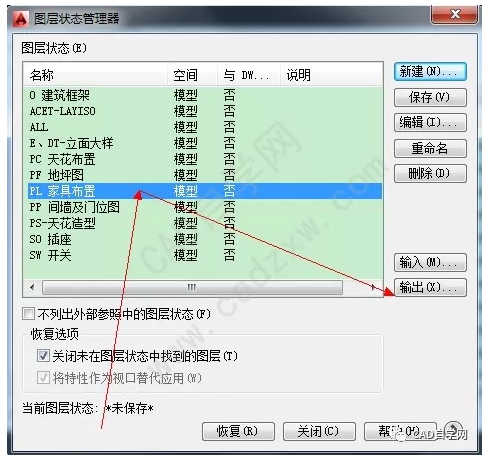
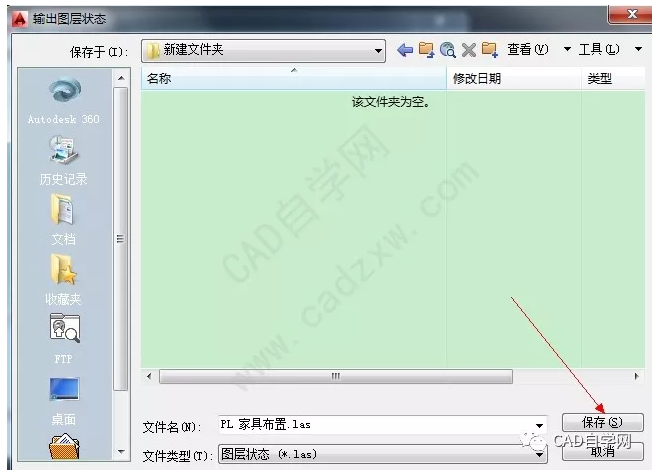
其次是打开你想导入你的图层的图
注:我这里新建了一个空白文档,默认只有0图层。
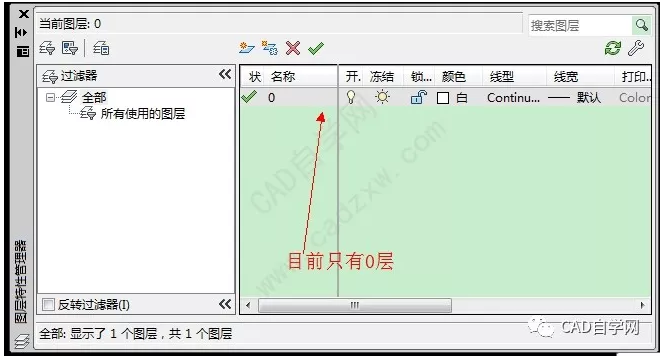
命令行输入la打开图层特性管理器,点击图层状态管理器,然后在图层状态管理器中,单击输入。
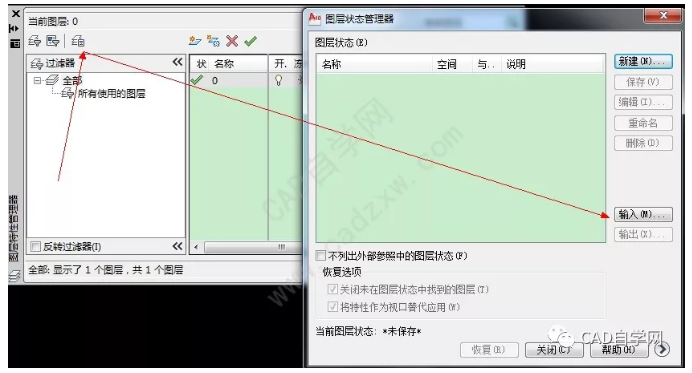
跳出浏览文件窗口,找到刚才保存到的路径,文件类型选择*.las,找到刚才保存的图层文件,单击打开。
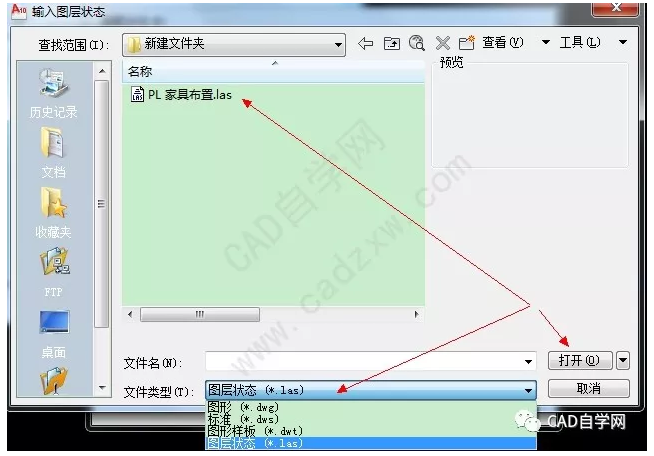
在跳出的窗口中选择恢复状态,会发现图层窗口中,已经载入了你刚才导入的图层。即完成。
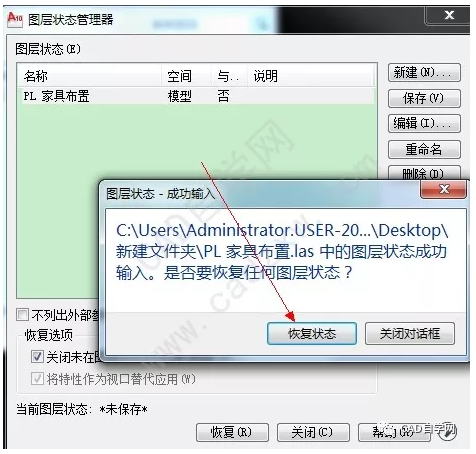
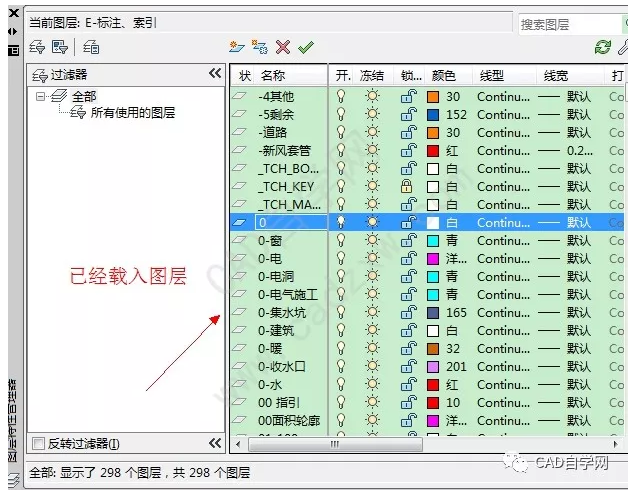
注:导入时有时会有个窗口提示,说不能完全显示线型,如果发现自己的自定义线型不能显示。那么在软件中找到acad.lin和acadiso.lin线型文档位置,替换成你的这两个文件即可。只要是自己的电脑,基本不会出现显示不出问题。除非是在别人电脑上,因为他没定义过,所以显示不出。
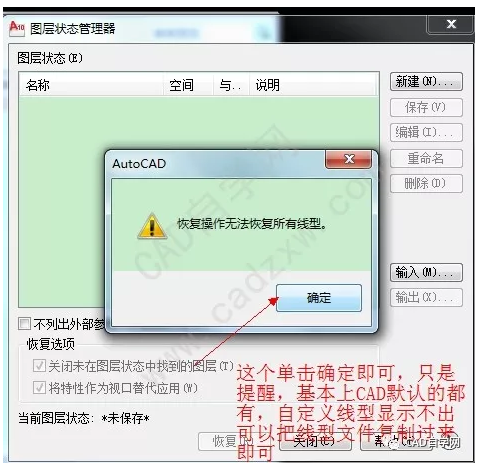
Revit中文网作为国内知名BIM软件培训交流平台,几十万Revit软件爱好者和你一起学习Revit,不仅仅为广大用户提供相关BIM软件下载与相关行业资讯,同时也有部分网络培训与在线培训,欢迎广大用户咨询。
网校包含各类BIM课程320余套,各类学习资源270余种,是目前国内BIM类网校中课程最有深度、涵盖性最广、资源最为齐全的网校。网校课程包含Revit、Dynamo、Lumion、Navisworks、Civil 3D等几十种BIM相关软件的教学课程,专业涵盖土建、机电、装饰、市政、后期、开发等多个领域。
需要更多BIM考试教程或BIM视频教程,可以咨询客服获得更多免费Revit教学视频。
BIM技术是未来的趋势,学习、了解掌握更多BIM前言技术是大势所趋,欢迎更多BIMer加入BIM中文网大家庭(http://www.wanbim.com),一起共同探讨学习BIM技术,了解BIM应用!
相关培训